今週から週3でテレワークをすることになりました。
テレワークだと静かな環境で作業できるのが良いですよね。

私は会社のPCと自宅のPCをChromeリモートデスクトップで操作して作業をしたり、アップロード作業などをしています。
テレワークの最重要条件と言えば、安定したネット回線です。
MacBookにLANアダプタを繋げて有線(イーサネット)で快適にネット
テレワークのためにMacBook Air対応のLANアダプタを購入して有線でネットに接続したら快適に作業ができるようになりました!
購入したLANアダプタが良かったのでご紹介します。
最近のMacBookにはLANケーブル端子がない
よし、LANケーブルでつないで有線でネットに接続しよう!と思っても
最近のMacBookは薄型になった反面、外部端子などのインターフェースが削減されつつあり、デフォルトだとLANケーブルが挿せずにWi-Fiでネットにつなげるしかありませんでした。
日常では問題ありませんでしたが、仕事で使う上で何かWi-Fiでトラブルがあるとせっかくテレワークをしようとしていたのに出社しなければならなくなってしまったりする可能性が出てきます。
LANケーブルが挿せるアダプターを購入
やっぱり有線LAN(イーサネット)で快適にネットを使いたい…
ということでAmazonでLANケーブルが挿せるアダプターを購入しました!
今回は特に何も考えずにAmazonのロゴが入っていてわかりやすそうなこちらを購入。
USB端子とLAN端子のモノです。
パッケージ内にはアダプタと説明書とドライバディスクが入っていました。ちゃんと商品説明を読まずに買ったのでここで初めてドライバが必要なことを知りました。挿したらすぐ使えるわけじゃないんですね。
MacBookはCD/DVDドライブもないよ
先ほど書いたように最近のMacBookは外部端子が少なくて、さらにCDやDVDのドライブもついていません。

め、めんどくさい…
別売の安いドライブを持っていたのでことなきを終えましたが、薄型のデメリットが出てきましたね。
とは言え、最近はほとんどディスクからダウンロードすることはないので問題ないです。
今回のアダプタのドライバはネットからインストールするページを見つけられなかったので仕方なく付属のディスクからドライバをインストールしました。
(Amazonのレビューによるとメーカーのサイトからインストールできるみたいですが私には見つけられませんでしたw)
LANケーブルで接続!
無事にドライバをインストールができたら、そのままLANアダプタにLANケーブルを繋げたら完了です。
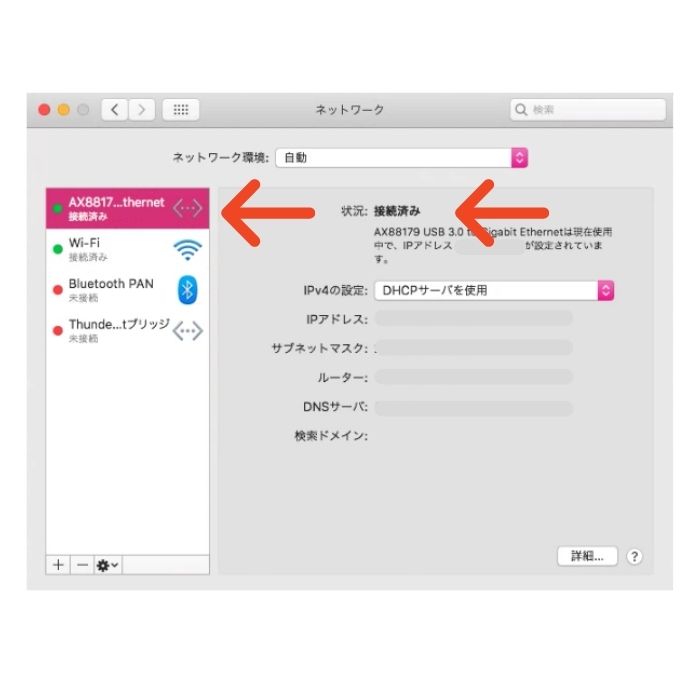
設定画面からネットワークを確認するとイーサネットで接続されていると表示されていました!
念のためWi-Fiを解除してから試してみてもちゃんと接続されていました!
有線(イーサネット)はやっぱり安定で安心!

やっぱり有線は安定していて良いですね。
これで会社と自宅のPCのリモートデスクトップを途切れず作業できることでしょう。(カーネルパニック起こして強制再起動とか電源落ちたりとかしないでね?ビクビク)
薄型MacBookの時代と言ってもまだまだWi-Fiより有線ネットワーク(イーサネット)の方が安定だし、ディスクドライブも使いどきがありますね。






コメント